内容介绍
随着现代网页应用的发展,桌面通知已成为提高用户体验的重要功能。谷歌浏览器(Google Chrome)支持启用桌面通知,帮助用户在浏览网页时及时接收到来自网站的提醒信息。这对于需要实时关注的应用,如邮件、社交平台或日程管理工具,尤为重要。本文将为您提供一个简单、清晰的教程,帮助您在谷歌浏览器中启用桌面通知功能。

启用桌面通知的步骤
打开谷歌浏览器并进入设置首先,打开您的谷歌浏览器,点击右上角的三点菜单按钮(更多)。在下拉菜单中选择“设置”选项,进入浏览器的设置页面。
进入隐私与安全设置在设置页面左侧的菜单栏中,选择“隐私与安全”选项。接着,点击其中的“站点设置”按钮,进入更详细的站点权限管理页面。
查找通知设置在“站点设置”页面中,找到“通知”选项。点击进入通知设置页面后,您将看到“允许”与“禁止”通知的相关选项。
启用通知权限在通知设置中,您可以看到已经允许或禁止通知的网站列表。要启用桌面通知,您需要将“允许”通知的选项切换为开启。如果您希望网站能够发送通知,请确保“允许”选项下没有误设置阻止通知的网站。
管理个别网站的通知设置如果您希望单独为某些网站启用或禁用桌面通知,可以在“允许”列表中找到对应的网站,点击右侧的“更多”按钮,选择“允许”或“阻止”通知。此时,您可以对特定网站进行个性化设置。
保存设置并测试设置完成后,关闭设置页面并刷新您的浏览器。此时,您可以访问您已允许通知的网站,看看是否能收到桌面通知。如果没有收到,尝试检查该网站的通知设置是否正确。
启用桌面通知后,您将能够更快捷地获取网站消息,无论是在工作时还是娱乐时,都能第一时间知晓重要信息。需要注意的是,桌面通知可能会带来一定的干扰,因此用户可以根据需要随时调整设置,管理哪些网站可以发送通知。
如果您需要更多帮助,可以访问谷歌浏览器官网了解更多信息和支持。
继续阅读
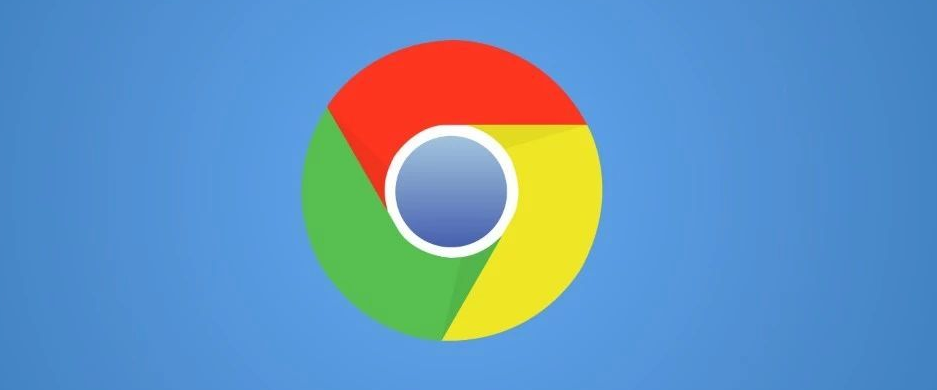
本文教你如何在Chrome浏览器中更改下载保存位置,轻松管理下载文件,提升文件存储的效率。
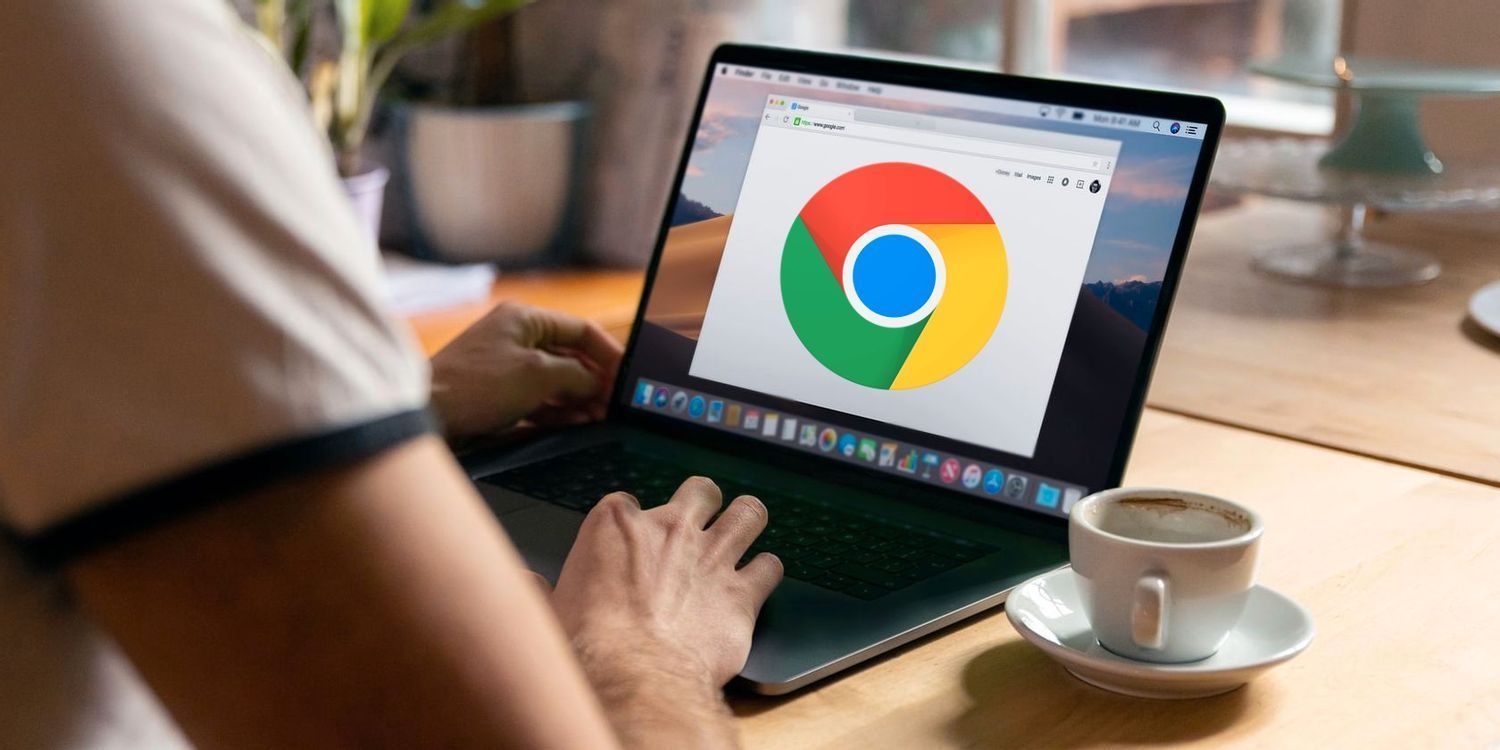
提升网页中图像的加载效果,能够显著提高网页加载速度和用户体验。在Chrome浏览器中,使用懒加载、图像压缩和适当的文件格式,可以加速图像的加载,优化图片显示效果。
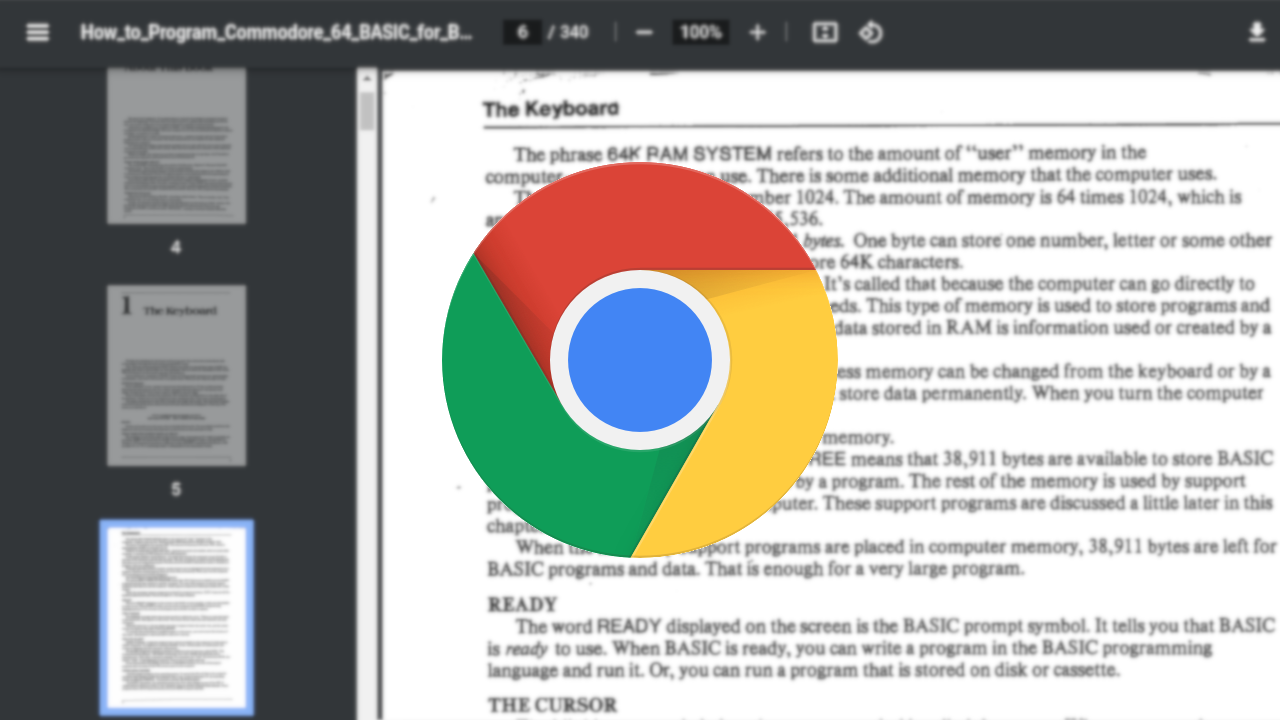
学习如何在Chrome浏览器中管理插件权限,确保插件正常运行,保护个人隐私。
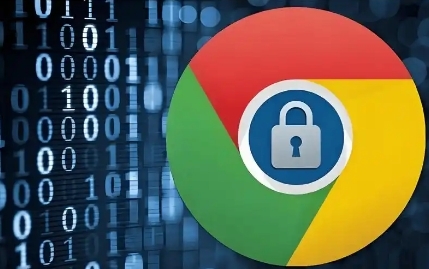
在Chrome浏览器中启用智能卡支持,增加金融网站或银行服务的安全性。保障用户的支付安全和身份认证,提升在线服务的安全性。
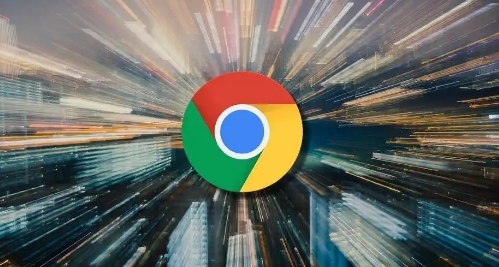
通过优化脚本执行顺序与减少不必要的计算,减少页面脚本的运行时间,提升页面加载速度与响应速度。
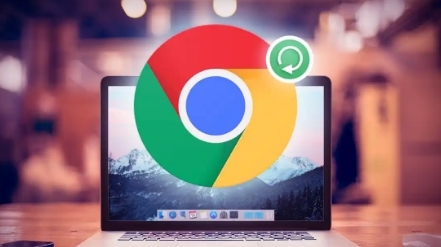
探索如何通过调整谷歌浏览器的字体和语言设置,打造个性化的浏览体验。










